
עד כה, כמעט כל משתמש או מחשב נייד משתמש באוזניות. מכשיר זה הוא נהדר להקשיב למוסיקה ולתקשר על סקייפ. היום הם הפכו לאוזנייה רב-תכליתית. ישנם מצבים בעת חיבור למחשב נייד המבוסס על מערכת ההפעלה Windows 7, האוזניות אינן פועלות ואינן מוצגות במערכת. בחומר זה אנו אגיד לך מה לעשות אם המחשב הנייד לא רואה את האוזניות.
פתרון בעיות עם אוזניות
אם המחשב הנייד שלך אינו מציג אוזניות מחוברות - ולאחר מכן עם הסתברות של 80%, הבעיה טמונה במנהלי התקנים או בחיבור שגוי של המכשיר עם מחשב נייד. 20% הנותרים מהבעיות מחוברים להתמוטטות האוזניות עצמם.שיטה 1: נהגים
יש צורך להתקין מחדש את חבילת מנהל ההתקן של התקן השמע שלך. לשם כך, בצע את השלבים הבאים.
- פתח את התפריט "התחל" ולחץ על PCM בכתובת "מחשב", עבור אל "מאפיינים".
- בסרגל הצד שבו אנו הולכים למנהל ההתקן.
קרא עוד: כיצד לפתוח "מנהל התקן" ב - Windows 7
- אנו מחפשים את הקטע "קול, וידאו ומכשירי משחקים". בתוכו, לחץ על PKM בהתאם להתקן השמע שלך ובחר "עדכון מנהלי התקנים ..."
- לחץ על הכתובת "חיפוש אוטומטי של מנהלי התקנים מעודכנים".
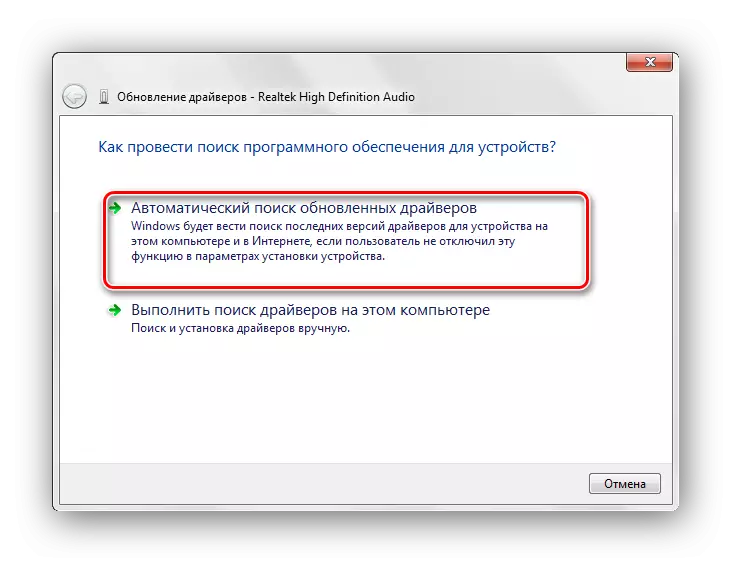
החיפוש יתחיל, בסוף מנהלי ההתקן שלך יעדכן באופן אוטומטי. אם זה לא יקרה, אז אתה צריך להוריד את קובץ הנהג ולבחור את "הפעל הנהג חיפוש במחשב זה" ..
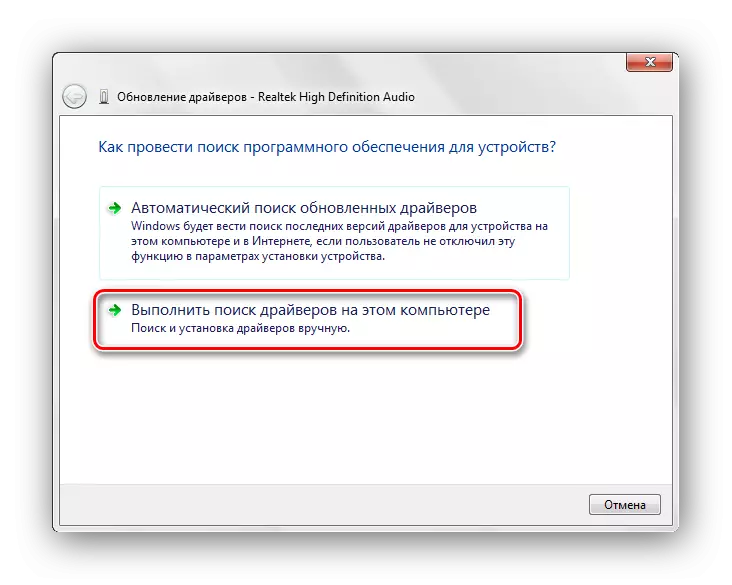
לאחר מכן, ציין את הנתיב למיקום של מנהל ההתקן ולחץ על הלחצן "הבא". יהיו הגדרה נהגים שהורדו.

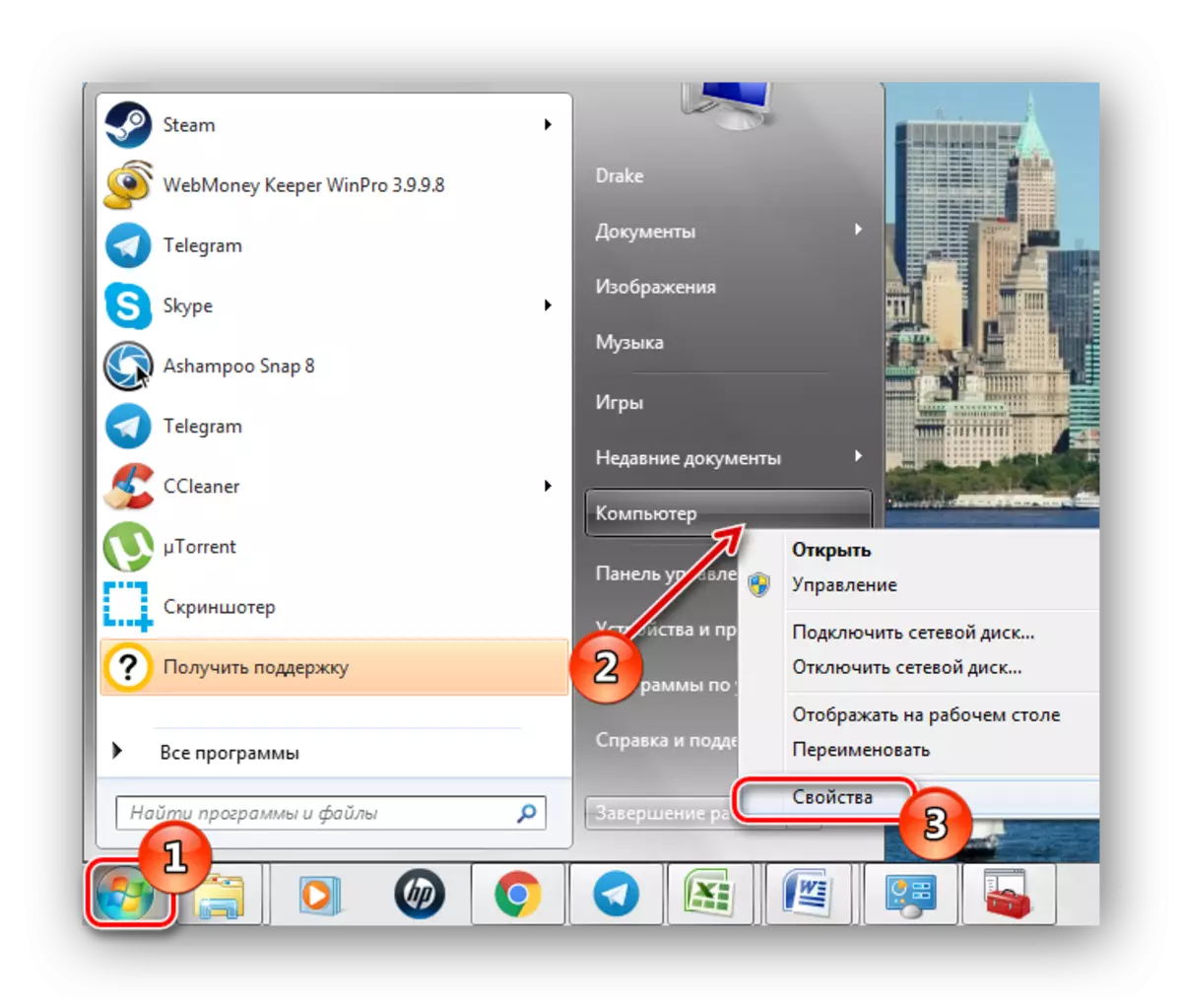
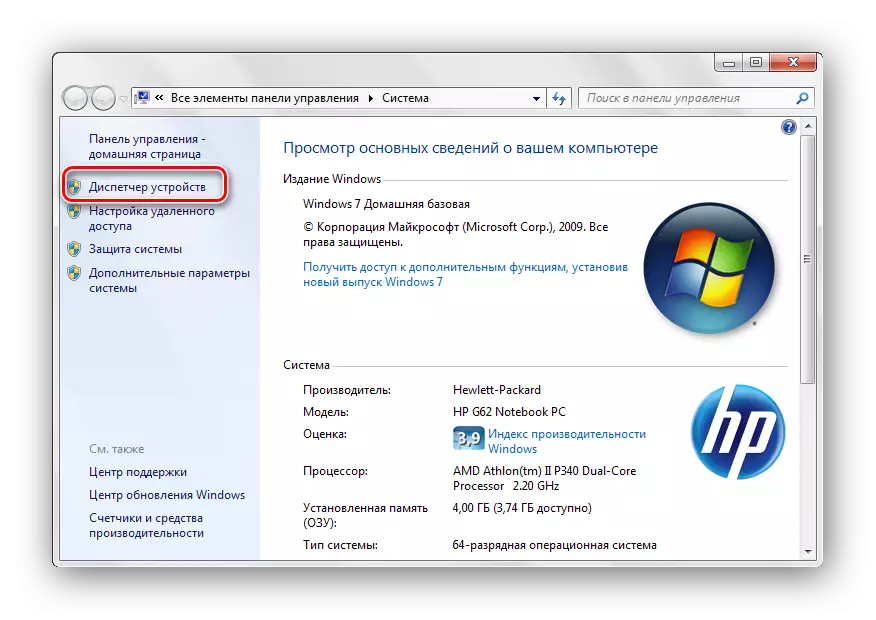

אנו ממליצים לך להכיר את השיעור על ההתקנה של נהגים עם אמצעים סטנדרטיים לתפור לתוך המערכת.
קרא עוד: התקנת מנהלי התקנים עם כלים סטנדרטיים של Windows
אם עדכון מנהל ההתקן נכשל או לא סייע לפתור את הבעיה, ולאחר מכן התקן את פתרון התוכנה מהחברה המפורסמת בעולם. כיצד לעשות זאת, על פי הפריטים המתוארים בחומר המוצג על הקישור להלן.
קרא עוד: הורד והתקן מנהלי התקן אודיו עבור Realtek
אם המניפולציות עם הנהגים לא נתנו השפעה חיובית, אז השגיאה טמונה במרכיב החומרה.
שיטה 2: רכיב חומרה
בדוק את השלמות והאמינות (צפיפות) של חיבור האוזניות שלך למחשב הנייד. בדוק את החוטים ממצב השמע, במיוחד, לשים לב לחלק של חוט ליד תקע. לעתים קרובות, מעונות נוצרים במקום הזה.

כאשר נזק מכני מזוהה, לא לתקן את עצמך, ולבטוח בו עם אשף מוסמך. עם תיקון עצמאי ניתן נזק קריטי למכשיר שלך.
בדוק את נכונות המחבר שבו אוזניות שלך מוכנסים. כמו כן, בדוק את ביצועי האוזניות על-ידי חיבורם להתקן אחר (לדוגמה, לנגן שמע או למחשב נייד אחר).

שיטה 3: סריקה עבור וירוסים
אם האוזניות אינן מוצגות במערכת, אז אולי זאת בשל פעולות של תוכנות זדוניות. על מנת למנוע אוזניות, אתה צריך לסרוק את Windows 7 אנטי וירוס התוכנית. אנו נספק לך רשימה של אנטי וירוס חינם מעולה: AVG אנטי וירוס חינם, Avast-free AntiVirus, Avira, McAfee, חינם Kaspersky.

קרא גם: המחשב לבדוק עבור וירוסים
לרוב, הבעיה עם מיפוי אוזניות על מחשב נייד ב - Windows 7 קשורה נהגים מותקנים או מיושנים, אבל יש לזכור כי הבעיה עשויה להסתתר ברמת החומרה. בדוק את כל ההיבטים המתוארים במאמר זה, ואתה צריך להרוויח אוזניות.
